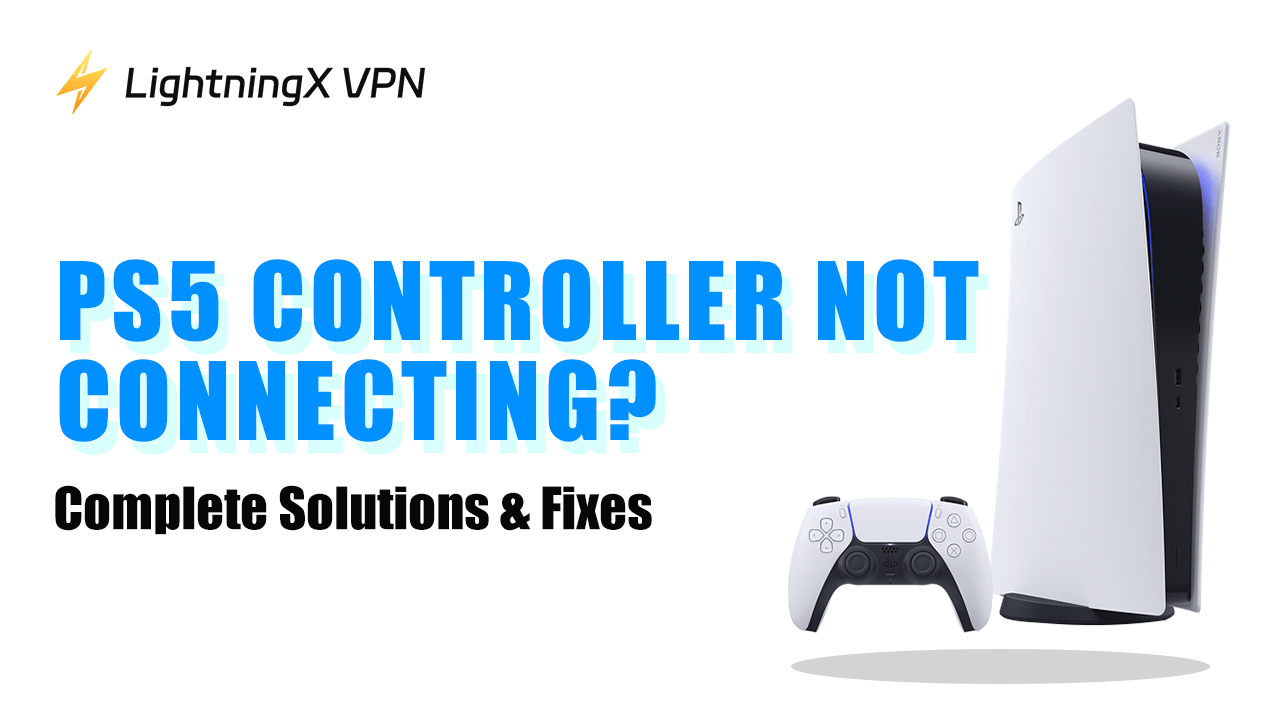PS5 컨트롤러가 연결되지 않습니까? 이는 USB 케이블, 배터리 상태, 하드웨어, 시스템 소프트웨어 또는 블루투스 설정과 관련된 문제 때문일 수 있습니다. 문제를 해결하면 PS5 컨트롤러를 사용하여 PC Steam, 안드로이드 및 iPhone에서 다양한 게임을 즐길 수 있습니다.
또한 PS5 컨트롤러의 다양한 깜박이는 빨강, 파랑, 흰색, 주황색 및 빨강과 같이 다른 의미를 가지고 있습니다. 문제를 빠르게 해결하려면 게시물 끝에서 그들의 표시를 확인할 수 있습니다.
이 게시물을 계속 읽고 문제를 올바르게 해결하십시오.
“PS5 컨트롤러 연결 안됨”의 일반적인 원인
PS5 컨트롤러가 PC, 핸드폰 또는 PS5에 연결되지 않는 경우 배터리가 소진되었거나 블루투스 설정이 잘못되었거나 USB 케이블이 작동하지 않을 수 있습니다. 아래의 일반적인 원인을 확인하여 PS5 컨트롤러를 장치와 빠르게 연결할 수 있습니다.

배터리가 소진됨
PS5 컨트롤러의 배터리가 소진되었으면 장치와의 연결이 끊어집니다. 충전하여 완전히 충전할 수 있습니다.
USB 케이블이 작동하지 않음
때로는 연결에 사용된 USB 케이블이 손상되거나 오래되어 PS5 컨트롤러가 장치와 페어링되지 않을 수 있습니다. 이 경우 케이블을 교체하거나 블루투스를 사용하여 페어링할 수 있습니다.
컨트롤러가 다른 장치에 현재 연결되어
있음 컨트롤러가 현재 핸드폰, 아이패드 또는 맥북과 같은 다른 장치에 연결되어 있는 경우 컨트롤러의 페어링 설정이 영향을 받을 수 있습니다. 컨트롤러에서 장치를 삭제하고 재설정하여 모든 것을 올바르게 만들 수 있습니다.
컨트롤러의 내부 하드웨어에 문제가 있음
PS5 컨트롤러의 내부 하드웨어가 손상되었거나 문제가 있을 수 있습니다. 그러면 블루투스 센서나 충전 기어가 고장날 수 있습니다.
PS5 펌웨어가 오래됨
PS5 펌웨어가 업데이트되지 않았으면 PS5 컨트롤러가 연결되지 않을 수 있습니다. 스마트폰을 사용하여 업데이트를 완료할 수 있습니다.
PS5 컨트롤러가 PS5에서 너무 멀리 떨어져 있음
PS5 컨트롤러가 PS5에서 너무 멀리 떨어져 있으면 무선 연결이 끊어질 수 있습니다.
“PS5 컨트롤러 연결 안됨” 해결
위에 나열된 문제는 쉽게 해결할 수 있습니다. 문제를 빠르게 해결하려면 사용 가능한 USB 케이블이나 스마트폰이 필요합니다. 여러 가지 상황을 마주할 수 있습니다. 아래에 소개된 문제 해결 단계를 따라하십시오.
먼저 할 일
문제를 수동으로 해결하기 전에 먼저 다음을 할 수 있습니다.
컨트롤러의 배터리 확인
컨트롤러의 배터리가 소진되었으면 장치와 페어링되지 않을 수 있습니다. 컨트롤러를 몇 시간 동안 충전하여 완전히 충전할 수 있습니다.
USB 케이블 확인 다른
USB 케이블을 사용하여 여전히 작동하는지 확인할 수 있습니다. 때로는 USB 케이블이 너무 오래되거나 손상되어 있을 수 있습니다. 그런 다음 다른 케이블을 사용해야 합니다.
PS5 컨트롤러와 콘솔 확인
PS5 컨트롤러가 PS5에 연결되지 않는 경우 PS5 컨트롤러 또는 PS5에 문제가 있을 수 있습니다. PS5 컨트롤러가 작동하는지 확인하기 위해 PS5 컨트롤러를 다른 장치에 연결할 수 있습니다.
PC에 PS5 컨트롤러 연결 안됨 수정
PS5 컨트롤러를 PC에 연결하여 PS5 컨트롤러를 사용하여 Steam 게임을 플레이하고 싶다면 완전한 해결책이 여기 있습니다.
방법 1. PS5 컨트롤러를 재설정한 다음 PC에 연결하십시오
- 컨트롤러를 재설정하려면 컨트롤러 뒷면의 작은 구멍에 날카로운 물체를 사용하여 여러 초 동안 누르세요.
- PC에서 설정 > 블루투스 및 기타 장치로 이동하십시오. 그런 다음 “블루투스 및 기타 장치 추가”를 볼 수 있어야 합니다.
- 컨트롤러에서 PS 및 SHARE 버튼을 동시에 누르고 빛 바가 파란색으로 깜박이기 시작할 때까지 누르세요. 이렇게하면 컨트롤러의 페어링 모드가 켜집니다.
- PC에서 “블루투스 및 기타 장치 추가”를 탭하고 PS4 컨트롤러를 선택하여 페어링하세요.
방법 2. 다른 케이블 사용
방법 3. 컨트롤러에서 다른 장치 삭제 PS5 컨트롤러를 다른 장치에 연결했을 수 있습니다. 이는 PS5 컨트롤러가 적절한 장치와 페어링되는 것에 영향을 줄 수 있습니다. 아래의 단계를 따라 컨트롤러에서 다른 장치를 삭제할 수 있습니다.
- 핸드폰이나 아이패드에서 설정 > 연결된 장치 > 블루투스로 이동합니다.
- PS5 컨트롤러를 탭합니다. 그런 다음 “잊기” 또는 “페어 해제”를 탭합니다. 이렇게하면 PS5 컨트롤러가 핸드폰이나 아이패드에서 제거됩니다.
- PS5 컨트롤러를 컨트롤러 뒷면의 작은 구멍에 종이클립을 사용하여 재설정합니다.
- PS 및 SHARE 버튼을 누르고 빛 바가 깜박이기 시작할 때까지 동시에 누릅니다.
- PC에서 PS5 컨트롤러를 선택하여 페어링하세요.
팁: Steam에서 게임 경험을 최적화하려면 LightningX VPN을 사용할 수 있습니다.
PS5 컨트롤러가 PS5에 연결되지 않음 수정
PS5 컨트롤러가 PS5 콘솔에 연결되지 않는 문제를 해결하기 위해 아래 방법을 확인할 수 있습니다.
방법 1. PS5 컨트롤러를 재설정하고 PS5과 페어링하세요.
- PS5 컨트롤러 뒷면의 작은 구멍에 날카로운 물체를 사용하여 여러 초 동안 눌러 컨트롤러를 재설정합니다.
- USB 케이블을 사용하여 PS5 컨트롤러를 PS5과 연결합니다.
- PS5을 켭니다.
- PS5 컨트롤러의 PS 버튼을 누르세요. 소리가 들리고 컨트롤러가 콘솔과 페어링되어야 합니다.
방법 2. PS5 콘솔 시스템 소프트웨어를 업데이트하세요.
- 마우스와 키보드를 PS5에 연결합니다.
- PS5에서 설정 > 시스템으로 이동합니다.
- 시스템 소프트웨어 > 시스템 소프트웨어 업데이트 및 설정을 선택합니다. “업데이트 가능”이라는 새 버전이 있으면 화면에 표시됩니다.
- “시스템 소프트웨어 업데이트”를 선택하여 업데이트합니다.
방법 3. 다른 케이블 사용
방법 4. 컨트롤러에서 다른 장치 제거
PS5 컨트롤러가 핸드폰에 연결되지 않음 수정
PS5 컨트롤러가 안드로이드 또는 iPhone에 연결되지 않는 경우 컨트롤러를 재설정하고 핸드폰과 다시 페어링할 수 있습니다. 다음은 그 방법입니다.
- 안드로이드에서 설정 > 연결된 장치 > 연결 환경 > 블루투스로 이동합니다. 그런 다음 “블루투스 사용”을 토글합니다. 아이패드/아이폰에서 설정 > 블루투스로 이동합니다. 블루투스를 켭니다.
- 컨트롤러를 재설정하려면 컨트롤러 뒷면의 작은 구멍에 날카로운 물체를 사용하세요.
- PS5 컨트롤러에서 PS 및 SHARE 버튼을 눌러 빛 바가 깜박이기 시작할 때까지 누릅니다.
- 핸드폰에서 PS5 컨트롤러를 선택하여 페어링하세요.
PS5 컨트롤러가 USB로 연결되지 않음 수정
컨트롤러가 USB 케이블을 통해 연결되지 않는 경우 다른 케이블로 변경해 볼 수 있습니다. USB 케이블을 변경하면 작동하면 원래 USB 케이블이 작동하지 않습니다. 그러나 USB 케이블을 변경해도 작동하지 않는 경우 PS5 컨트롤러에 문제가 있을 수 있습니다. 작동하는지 확인하기 위해 다른 콘솔에 연결할 수 있습니다.
Steam 게임에서 데이터 보호를 위해 LightningX VPN 사용
게임에서 전투를 잃고 싶지 않다면 DDoS 공격으로부터 보호하기 위해 LightningX VPN을 사용해 보세요. 이 VPN의 주요 기능 및 가격은 다음과 같습니다.
- 인도, 캐나다, 호주, 일본 등 50개 이상의 국가에 2,000개 이상의 서버를 제공합니다.
- Shadowsocks, Vless 및 WireGuard와 같은 가장 고급 암호화 프로토콜을 채택합니다.
- 네트워크 대역폭을 제한하지 않으므로 게임 경험이 원활할 것입니다.
무료 체험 및 저렴한 가격:
- 1일: $0.99 l 1개월: $5.99
- 3개월: $15.99 l 1년: $59.99
- 7일 무료 체험 및 30일 환불 보장.
왜 내 PS5 컨트롤러가 파란색, 흰색, 주황색 및 빨간색으로 깜박이나요?
PS5 컨트롤러가 때로는 다른 색깔로 깜박일 때 다른 의미를 나타냅니다. PS5 공식은 각 색깔의 표시를 나열했습니다. 여기에 간략한 목록이 있습니다.
- 흰색: 콘솔이 켜져 있음.
- 파란색으로 시작 후 흰색으로 전환: PS5가 켜짐.
- 깜박이는 흰색, 흰색, 또는 깜박이는 파란색: 콘솔에 일부 문제가 있음. l 흰색으로 깜박이다가 꺼짐: 콘솔이 꺼짐.
- 주황색: PS5가 대기 모드에 있음.
- 깜박이는 주황색: PS5 컨트롤러가 대기 모드로 들어감.
- 펄싱 레드: PS5 콘솔이 과열됨.
- 빛이 없음: PS5 컨트롤러가 꺼짐.
- 파란색으로 깜박임: 컨트롤러가 페어링 모드에 있음.
팁: PS5 공식에서 PS5 컨트롤러의 인디케이터 라이트에 대한 자세한 설명을 확인할 수 있습니다. 각 문제에 대한 해결책이 제공됩니다.
결론
“PS5 컨트롤러가 연결되지 않음” 문제에 부딪힐 때는 다른 USB 케이블을 시도하거나 PS5 컨트롤러를 재설정하고 장치와 다시 페어링해 보세요. 그러나 컨트롤러의 하드웨어가 손상되거나 작동하지 않는 경우 전문가에게 컨트롤러를 보낼 수 있습니다.